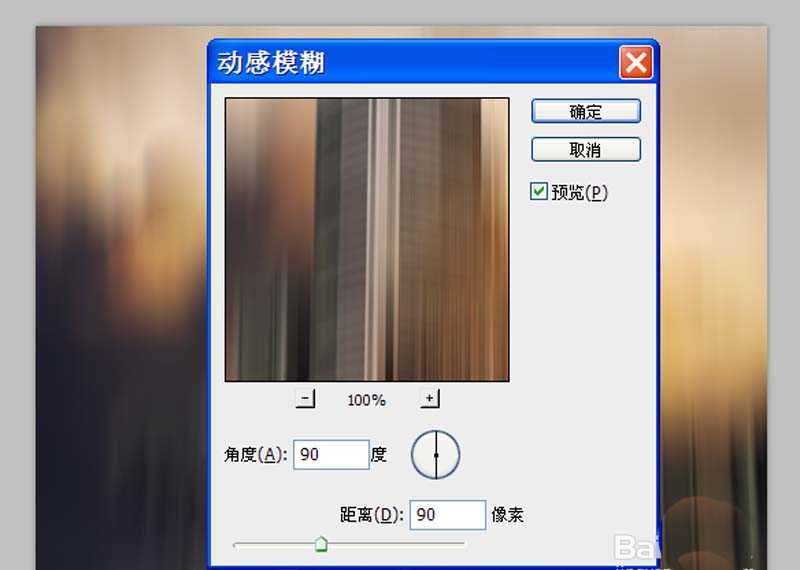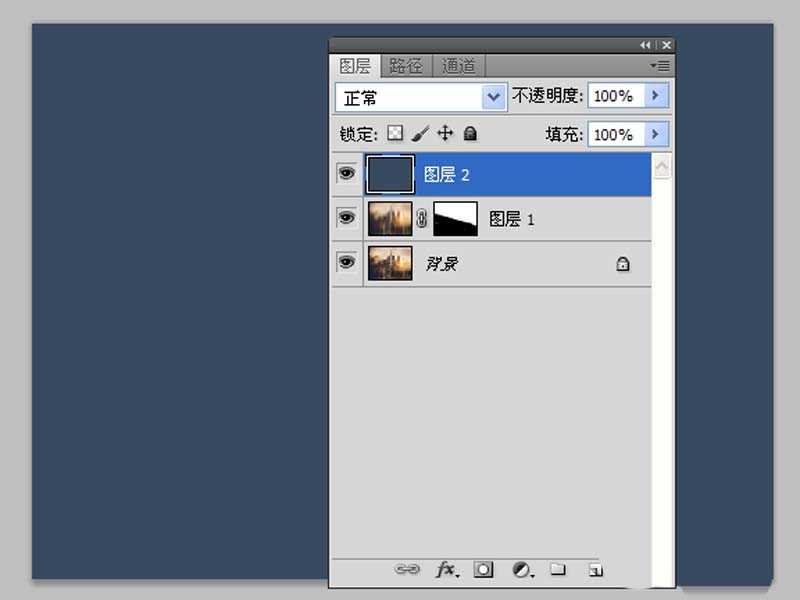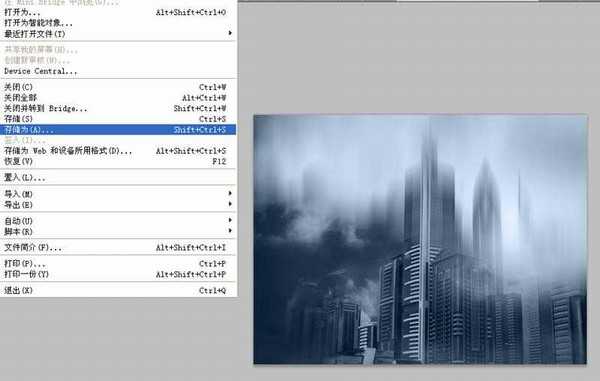明霞山资源网 Design By www.htccd.com
利用ps制作艺术感图片效果,主要利用了动感模糊和图层的混合模式,现在就把操作步骤和截图分享出来,供大家参考使用,希望对你有所帮助和启发。
- 软件名称:
- Adobe Photoshop 8.0 中文完整绿色版
- 软件大小:
- 150.1MB
- 更新时间:
- 2015-11-04立即下载
1、首先启动Photoshop cs5,执行文件-打开命令,打开一副事先准备好的图片,裁剪大小为800*600
2、执行ctrl+j组合键复制一层,得到图层1,执行滤镜-模糊-动感模糊命令,在弹出的对话框中设置角度为90,距离为90,点击确定按钮。
3、点击图层面板中的添加蒙版按钮,接着选择工具箱里画笔工具,把图片的底部擦出来,查看效果。
4、新建图层2,设置前景色为#384a60,执行alt+delete组合键填充前景色,查看变化。
5、选择图层2,修改该图层的混合模式为颜色,接着查看效果变化,如果不喜欢这种颜色可以修改成自己喜欢的颜色。
6、执行文件-存储为命令,在弹出的对话框中输入名称,保存在一个合适的位置上即可完成操作。
相关推荐:
PS怎么给图片制作热成像效果?
ps怎么给图片添加九宫格效果?
PS怎么给图片制作监控录像效果?
标签:
ps,图片
明霞山资源网 Design By www.htccd.com
广告合作:本站广告合作请联系QQ:858582 申请时备注:广告合作(否则不回)
免责声明:本站文章均来自网站采集或用户投稿,网站不提供任何软件下载或自行开发的软件! 如有用户或公司发现本站内容信息存在侵权行为,请邮件告知! 858582#qq.com
免责声明:本站文章均来自网站采集或用户投稿,网站不提供任何软件下载或自行开发的软件! 如有用户或公司发现本站内容信息存在侵权行为,请邮件告知! 858582#qq.com
明霞山资源网 Design By www.htccd.com
暂无评论...
P70系列延期,华为新旗舰将在下月发布
3月20日消息,近期博主@数码闲聊站 透露,原定三月份发布的华为新旗舰P70系列延期发布,预计4月份上市。
而博主@定焦数码 爆料,华为的P70系列在定位上已经超过了Mate60,成为了重要的旗舰系列之一。它肩负着重返影像领域顶尖的使命。那么这次P70会带来哪些令人惊艳的创新呢?
根据目前爆料的消息来看,华为P70系列将推出三个版本,其中P70和P70 Pro采用了三角形的摄像头模组设计,而P70 Art则采用了与上一代P60 Art相似的不规则形状设计。这样的外观是否好看见仁见智,但辨识度绝对拉满。